Ερώτηση
Θέμα: Πώς να διορθώσετε τον κωδικό σφάλματος C1900107;
Δεν μπορώ να ξεκινήσω την αναβάθμιση των Windows 10. Κάθε φορά που προσπαθώ να το κάνω αυτό, λαμβάνω τον κωδικό σφάλματος C1900107. Τι συμβαίνει? Πώς πρέπει να διορθώσω το σφάλμα C1900107;
Λυμένη απάντηση
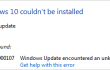
- Έλλειψη ελεύθερου χώρου στην κύρια μονάδα δίσκου. Κατά συνέπεια, τα Windows 10 και τα Windows παλιά δεν μπορούν να τοποθετηθούν στον υπολογιστή σας.
- Έλλειψη ελεύθερου χώρου στο δεσμευμένο διαμέρισμα συστήματος.
- Κατεστραμμένο αρχείο Windows 10.
Στην πλειονότητα των περιπτώσεων,
Σφάλμα C1900107 εμφανίζεται λόγω του κατεστραμμένου ή κατεστραμμένου αρχείου αναβάθμισης των Windows 10. Εάν η αναβάθμιση πάει στραβά, ο χρήστης μπορεί να λάβει μια ειδοποίηση που λέει:Δεν ήταν δυνατή η εγκατάσταση των Windows 10
Απέτυχε: 1 Ενημέρωση Δοκιμάστε ξανά
Βρέθηκαν σφάλματα:Κωδικός C1900107 Το Windows Update αντιμετώπισε ένα άγνωστο σφάλμα
Εάν έχετε ήδη αντιμετωπίσει αυτόν τον κωδικό σφάλματος, τότε μην ανησυχείτε αλλά μην τον αγνοήσετε επίσης. Παρακάτω μπορείτε να βρείτε έναν λεπτομερή οδηγό που εξηγεί πώς να το κάνετε διορθώστε το σφάλμα C1900107. Επομένως, φροντίστε να διαβάσετε τα πάντα προσεκτικά και να τα διορθώσετε οριστικά.
Πώς να διορθώσετε το σφάλμα C1900107;
Για να επισκευάσετε το κατεστραμμένο σύστημα, πρέπει να αγοράσετε την έκδοση με άδεια χρήσης Reimage Reimage.
Έχουμε αναφέρει προηγουμένως τρεις λόγους που μπορεί να προκαλέσουν Σφάλμα C1900107. Σύμφωνα με τις πρόσφατες μελέτες, φαίνεται ότι συνήθως προκύπτει είτε όταν ο χρήστης κατεβάζει ένα κατεστραμμένο αρχείο Windows 10 είτε εάν αυτό καταστραφεί σε ένα σύστημα για διάφορους λόγους.
Έτσι, το πρώτο πράγμα που πρέπει να κάνουμε είναι να ελέγξουμε το $Windows.~BT φάκελο που μπορεί να περιέχει κατεστραμμένα αρχεία λόγω των οποίων δεν μπορείτε να αναβαθμίσετε τα Windows 10. Ωστόσο, για να δείτε το φάκελο με τα στοιχεία μέσα σε αυτόν, πρέπει να τον αποκρύψετε:
- Κάντε διπλό κλικ "Αυτός ο υπολογιστής" ή "Ο υπολογιστής μου;"
- Κάντε κλικ "Θέα" στο επάνω μέρος του παραθύρου και επιλέξτε το πλαίσιο "Κρυμμένα αντικείμενα"
- Παω σε C:\$Windows.~BT και αλλάξτε το όνομα του φακέλου (για παράδειγμα, $Windows.~BT1);
- Τέλος, δοκιμάστε να κατεβάσετε τα Windows 10.
Μετά από αυτό, η αναβάθμιση των Windows 10 θα πρέπει να είναι επιτυχής. Εάν, ωστόσο, συνεχίσετε να λαμβάνετε μια ειδοποίηση σχετικά με κωδικός σφάλματος C1900107, τότε μπορείτε να δοκιμάσετε μια άλλη λύση για αυτό, π.χ.
- Ανοιξε C:\Windows\Software Distribution\Download‘;
- Βρείτε και διαγράψτε όλα τα αρχεία που βρίσκονται σε αυτόν τον φάκελο (ΣΗΜΕΙΩΣΗ: μην διαγράψετε τον ίδιο τον φάκελο).
- Διαγράφω $Windows.~BT ντοσιέ;
- Εάν θα σας ζητηθεί άδεια διαχειριστή, κάντε κλικ "Ναί."
Αν τελικά δεν επιτρέπεται να αναβαθμίσετε τα Windows 10, τότε το τελευταίο πράγμα που μπορείτε να δοκιμάσετε για να το κάνετε απαλλαγείτε από τον κωδικό σφάλματος C1900107 είναι να χρησιμοποιήσετε RegCure Pro.
Επιδιορθώστε τα Σφάλματά σας αυτόματα
Η ομάδα του ugetfix.com προσπαθεί να κάνει το καλύτερο δυνατό για να βοηθήσει τους χρήστες να βρουν τις καλύτερες λύσεις για την εξάλειψη των σφαλμάτων τους. Εάν δεν θέλετε να δυσκολευτείτε με τεχνικές χειροκίνητης επισκευής, χρησιμοποιήστε το αυτόματο λογισμικό. Όλα τα προτεινόμενα προϊόντα έχουν ελεγχθεί και εγκριθεί από τους επαγγελματίες μας. Τα εργαλεία που μπορείτε να χρησιμοποιήσετε για να διορθώσετε το σφάλμα σας παρατίθενται παρακάτω:
Προσφορά
Κάν 'το τώρα!
Λήψη ΔιόρθωσηΕυτυχία
Εγγύηση
Κάν 'το τώρα!
Λήψη ΔιόρθωσηΕυτυχία
Εγγύηση
Εάν δεν καταφέρατε να διορθώσετε το σφάλμα σας χρησιμοποιώντας το Reimage, επικοινωνήστε με την ομάδα υποστήριξής μας για βοήθεια. Παρακαλούμε, ενημερώστε μας όλες τις λεπτομέρειες που πιστεύετε ότι πρέπει να γνωρίζουμε για το πρόβλημά σας.
Αυτή η κατοχυρωμένη με δίπλωμα ευρεσιτεχνίας διαδικασία επισκευής χρησιμοποιεί μια βάση δεδομένων με 25 εκατομμύρια στοιχεία που μπορούν να αντικαταστήσουν οποιοδήποτε κατεστραμμένο ή λείπει αρχείο στον υπολογιστή του χρήστη.
Για να επισκευάσετε το κατεστραμμένο σύστημα, πρέπει να αγοράσετε την έκδοση με άδεια χρήσης Reimage εργαλείο αφαίρεσης κακόβουλου λογισμικού.

Αποτρέψτε από το να σας παρακολουθούν ιστότοποι, ISP και άλλα μέρη
Για να μείνετε εντελώς ανώνυμοι και να αποτρέψετε τον ISP και το κυβέρνηση από την κατασκοπεία σε σας, θα πρέπει να απασχολήσετε Ιδιωτική πρόσβαση στο Διαδίκτυο VPN. Θα σας επιτρέψει να συνδεθείτε στο Διαδίκτυο ενώ θα είστε εντελώς ανώνυμοι κρυπτογραφώντας όλες τις πληροφορίες, αποτρέποντας την παρακολούθηση, τις διαφημίσεις, καθώς και το κακόβουλο περιεχόμενο. Το πιο σημαντικό, θα σταματήσετε τις παράνομες δραστηριότητες παρακολούθησης που εκτελούν πίσω από την πλάτη σας η NSA και άλλα κυβερνητικά ιδρύματα.
Ανακτήστε γρήγορα τα χαμένα αρχεία σας
Απρόβλεπτες περιστάσεις μπορεί να συμβούν ανά πάσα στιγμή κατά τη χρήση του υπολογιστή: μπορεί να απενεργοποιηθεί λόγω διακοπής ρεύματος, α Μπορεί να προκύψει μπλε οθόνη θανάτου (BSoD) ή τυχαίες ενημερώσεις των Windows μπορεί το μηχάνημα όταν φύγατε για λίγα λεπτά. Ως αποτέλεσμα, ενδέχεται να χαθούν οι σχολικές σας εργασίες, σημαντικά έγγραφα και άλλα δεδομένα. Προς το αναρρώνω χαμένα αρχεία, μπορείτε να χρησιμοποιήσετε Data Recovery Pro – πραγματοποιεί αναζήτηση μέσω αντιγράφων αρχείων που είναι ακόμα διαθέσιμα στον σκληρό σας δίσκο και τα ανακτά γρήγορα.